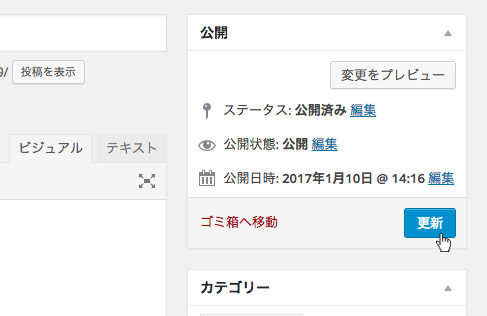新しい記事の投稿
新しい記事を投稿する手順をご説明します。
まずは管理画面にログインして下さい。
ログインすると、以下のような画面が表示されます。
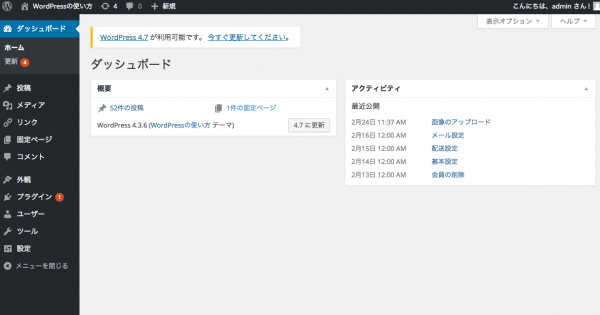
画面左の「投稿」メニューから「新規追加」を選択してください。
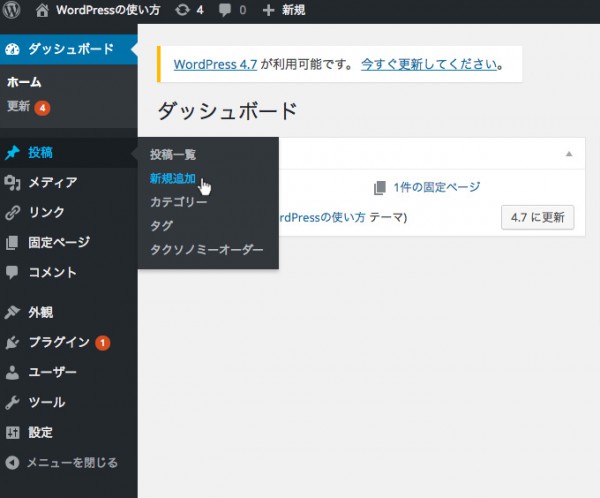
「新規投稿を追加」画面が表示されます。
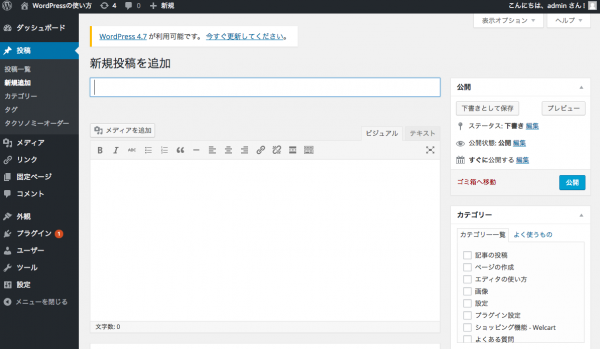
タイトルと内容を入力して、画面右のカテゴリー欄から記事のカテゴリーを選択します。
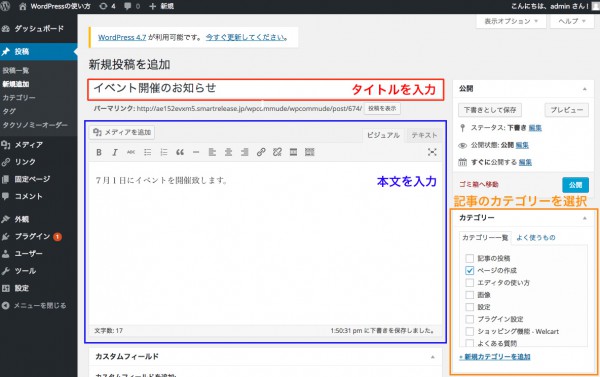
入力内容を確認したら、最後に画面右上にある、青色の「公開」ボタンを押してください。
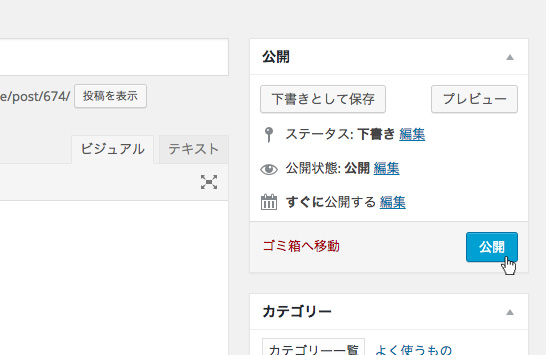
これで、新しい記事が投稿されました。
記事を投稿すると、先ほどの「公開」ボタンが「更新」ボタンに変わります。
記事の修正をしたい場合は、内容を変更した後に、「公開」ボタンを押してください。